Eftersom smartphones och surfplattor kom i händernaav massor från att vara nischapparater efter lanseringen av iPhone 2007 har vi sett många spelare som Android, Windows Phone, WebOS och MeeGo komma in i fältet, av vilka några har fastnat och gjort det bra, medan andra har pressats in glömska av den hårda konkurrensen. Ändå är det en lukrativ bransch som lockat flera andra stora namn nyligen, den senaste bland dem är Ubuntu Touch för telefoner och surfplattor. Nyligen släppte Canonical den första utvecklarförhandsvisningen av sitt pekcentriska Linux-baserade operativsystem för att ge användarna en tidig smak av saker som kommer. Har det vad som krävs för att överleva i dagens mycket konkurrenskraftiga bransch, eller är Canonical för sent till spelet? Låt oss ta reda på det i vår recension av Ubuntu Touch Developer Preview.
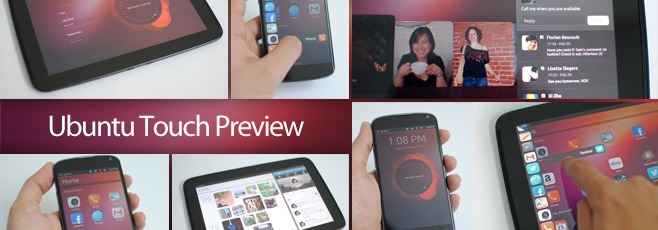
Skapandet
Med tanke på hur långt smartphones och surfplattor avidag har kommit, det blir allt svårare för en ny aktör att komma med ett helt nytt användargränssnitt som inte hämtar inspiration från det som redan finns där, och Ubuntu Touch är inget undantag. Innan vi går in på detaljer om vad det ger till bordet, låt oss dock ta en kort titt på användarupplevelsen som erbjuds av några andra mobila operativsystem som syftar till att ändra hur vi interagerar med våra enheter.
Dagens mobilbransch domineras av två namnnär det gäller operativsystem: Android och iOS. Även om Apples erbjudande förblir i grunden enbart ett rutnät med ikoner med grundläggande uppgiftsväxling och en Android-liknande meddelandefält när det gäller UI, och Android började bara arbeta på allvar med sin UI sedan introduktionen av Android 4.0 ICS förra året.
Förutom dessa två finns det ocksåMicrosofts Windows Phone som har fått mycket positiv kritisk mottagning men inte har varit så lycklig att fånga en betydande marknadsandel. Som sagt, det är faktiskt Windows Phone som har lyckats omdefiniera smarttelefonens användarupplevelse med sitt extremt flytande Metro-designspråk som syftar till att hjälpa användare att fokusera på innehåll snarare än själva användargränssnittet, och vi har sett att Google-gillar får inspiration från detta i deras Magazine-stilgränssnitt introducerat i Ice Cream Sandwich som också har flytande sidoförskjutande gester och stora innehållsrika plattor i många Android-appar.
Windows Phone var inte det enda operativsystemet som tänktehelt annorlunda vad gäller användarupplevelsen; den otydliga MeeGo hade också syftat till att omdefiniera smarttelefonens användarupplevelse genom att eliminera knappar (både hårdvara och skärm) helt för att svepa gester från ramen - ett koncept som inte riktigt lyftes officiellt i någon av de vanligaste operativsystemen hittills, men möttes med vapen öppna av tredje parts apputvecklare, som har integrerat det i otaliga appar för att ge användare ett mer intuitivt sätt att använda sina enheter.
Och innan både MeeGo och Windows Phone, därvar också det falska webOS - Palms hjärnskada som senare förvärvades av HP med företaget, men kasserades som ett kommersiellt operativsystem tillsammans med enheterna som det var tänkt att köra på. Vid tidpunkten för introduktionen hade webOS introducerat flera funktioner såsom den revolutionerande kortbaserade fullständiga multitasking och uppgiftsväxling UI som senare delvis integrerades i både Android och Windows-telefon, och ett universellt tillgängligt, helt enhetligt meddelandesystem för alla appar som var något liknande Android: s erbjudande, men betydligt mer funktionsrika då.
Om detta har börjat låta för mycket som engå till smarttelefonminnesfältet till dig och du har börjat undra om vi har glömt att det här inlägget handlar om Ubuntu Touch snarare än andra operativsystem, det är inte fallet, vi försäkrar dig! Vi har tagit upp det med goda skäl, som du snart kommer att se själv.
Användargränssnittet
Vad Canonical har försökt göra med Ubuntu Touchsamlar alla de nämnda innovativa funktionerna i dessa operativsystem på ett sätt som gör att de alla komplimanger varandra, snarare än att bli en djupläge för allt annat än köksbänken. Även om det inte säger att de bara har rippat bort allt från befintliga eller tidigare operativsystem utan att lägga till något eget. Tvärtom, trots att ha tagit åtminstone en av de bästa funktionerna från vart och ett av de nämnda operativsystemen, gör Ubuntu Touch framgångsrikt ett intryck av sitt eget. Det ser och känns väldigt mycket Ubuntu - väldigt mycket enhet, och på ett fantastiskt sätt!
Välkomstskärm
När du slår på enheten kommer du att hälsasav en välkomstskärm som talar ut Ubuntu tack vare sitt val av naturinspirerade tapeter i Ubuntu: s varma, naturliga färger. Sedan finns den enda informationswidgeten som för närvarande är en statisk platshållare men när den väl är implementerad kommer den att gå igenom en hel del information som är relevant för både dina online- och offlineaktiviteter, allt från antalet meddelanden, samtal och sociala medieuppdateringar som väntar på dig, till det avstånd du har gått (som övervakas av enhetens GPS när den här funktionen blir funktionell).
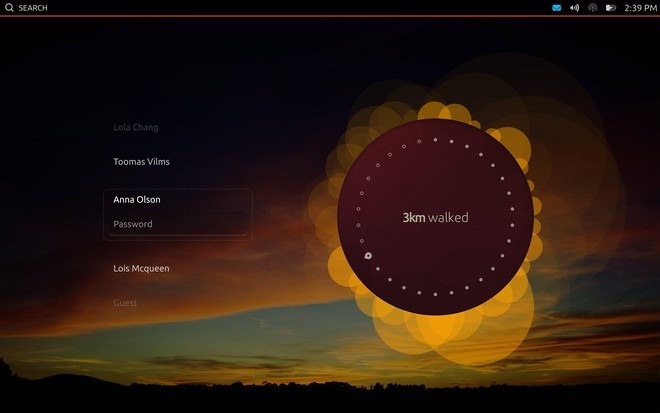
För de flesta av oss är telefoner rent personligaenheter, medan surfplattor ofta delas av familjemedlemmar eller lånas av vänner för att göra en viss surfning eller titta på videor, och Ubuntu Touch tar detta med i beräkningen. Det är därför tablettvarianten har ganska mycket samma användargränssnitt för flera användare som Ubuntu erbjuder i sitt stationära operativsystem, komplett med ett Gästkonto för det senare scenariot. I förhandsgranskaren av utvecklaren är funktionaliteten för flera användare inte fullständigt implementerad, och inloggning eftersom varje användare tar dig till samma hemskärm bara med olika bakgrundsbilder, men det kommer säkert att ändras i en mer stabil version, där varje användarprofil har sin separera personligt innehåll ungefär som i Ubuntu för desktop.
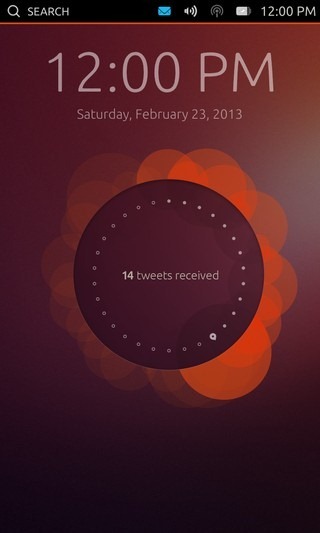
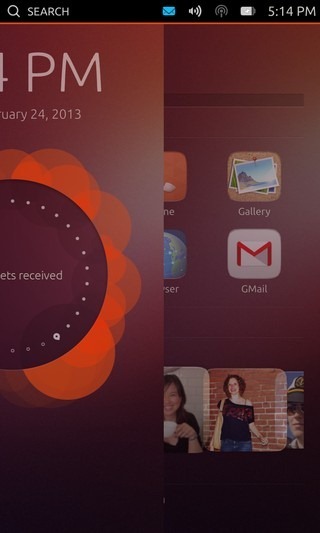
Telefonversionen stöder bara en enda användare,och sveper åt vänster från skärmens högra kant och skjuter försiktigt välkomstskärmen bort för att avslöja startskärmen. Låter bekant? Det är samma gestbaserade användargränssnitt som vi har sett i Nokia N9 som kör MeeGo. Att använda denna gest kändes extremt bekväm på vår Nexus 4 på grund av hur dess främre glaskurvor smidigt på båda sidor av ramen utan att någon upphöjd yta kan stöta i vägen.
Hemskärmar
När du låser upp enheten kommer du att landa på enden underbara hemskärmen som tydligt liknar Unity-strecket från Ubuntu: s desktop OS, komplett med horisontella innehållsgrupper för att hålla allt organiserat.
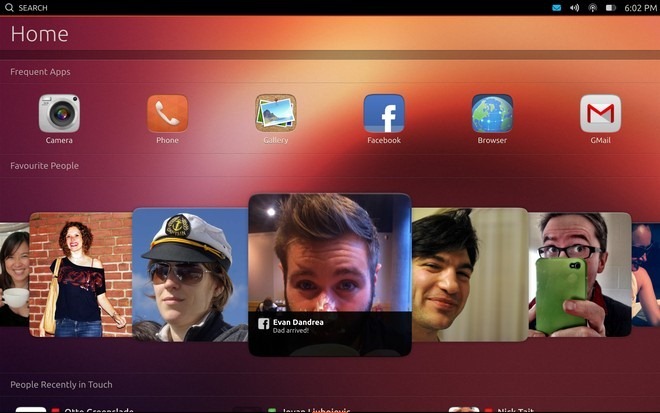
Att rulla i sidled från hemskärmen visarpå liknande sätt kategoriserade skärmar för People, Music, Apps and Videos, vilket ger dig snabb åtkomst till dina kontakter och innehåll utan att ens behöva starta någon app först. Detta innehållskoncentrerade gränssnitt står i kontrast till Apples filosofi "Det finns en app för det!" Och utifrån den är det definitivt mycket mer intuitivt och uppslukande. Förutom att bläddra mellan de olika hemskärmarna, kan du också bläddra i några av de enskilda innehållsgrupperna på varje skärm i sidled i en karusellvy, som visas på skärmdumpen ovan för gruppen Favoritfolk. Detta liknar det formspråk som Apple använde i de senaste versionerna av vissa aktie iOS-appar, särskilt den nybyggda iOS 6 App Store.
Bortsett från skillnaderna beroende på skärmstorlek ochorientering, alla dessa skärmar är identiska på både telefoner och surfplattor. Hemskärmen är uppbyggd med grupper för snabb åtkomst till dina ofta använda appar, favoritkontakter, personer du nyligen har haft kontakt med, musiken du nyligen lyssnat på och videor som för närvarande är populära online.
När du sveper till en annan hemskärm kommer du att göra detse kort en stapel längst ner med knappar för alla dina hemskärmar för att snabbt hoppa till dem, som du kan se på hemskärmen i skärmdumpen ovan. Skärmen People visar dina favoritkontakter ovanpå, med nyligen kontaktade under dem. , komplett med innehållet i dina faktiska senaste interaktioner med dem. Nedanför finns det ytterligare ett avsnitt för dina nyligen tillagda kontakter för att göra åtkomst till dem ännu snabbare, och slutligen finns det en alfabetiskt organiserad lista över alla dina kontakter. Skärmen Apps är inte heller bara ett rutnät för dina appar; istället listar det alla dina appar som för närvarande körs (om några) högst upp för snabb åtkomst, följt av de mest använda under dem. Nästa är alla appar du har installerat, och slutligen finns det apparna som kan laddas ner.
Båda skärmarna för musik och videor erbjuder liknandegrupper för presenterade, nyligen visade, nyutgivna respektive toppkarta / populäraste musik och videor. Mycket av allt detta innehåll utom de för närvarande körna, ofta använda och installerade apparna är statiska i den här förhandsgranskningen, men det kommer att uppdateras baserat på din enhetsanvändning i stabila utgåvor.
Det nuvarande skärmarrangemanget är i ordning påMusik, Människor, Hem, Appar och videor, med Hem som standardskärm. Även om att hålla skärmarna för musik och videor isär i motsatta ändar kan verka motintuitiva, har det antagligen gjorts för att ge snabbare åtkomst till People- och Apps-skärmarna från hemskärmen. Ett sätt att lösa detta skulle vara att lägga till förmågan att slinga genom alla skärmar oändligt genom att svepa i samma riktning, eller tillåta användare att ordna om skärmarna i en ordning efter eget val.
Launcher
Att ha snabb åtkomst till alla dina installerade apparvar som helst i OS kan vara en riktig tidsbesparing. På de flesta mobila operativsystem måste du gå till startskärmen eller applistan för att starta en app, vilket lägger till ett steg i processen. Ubuntu Touch Launcher löser detta genom att ge dig en allmänt lista över appar som du kan ta upp var som helst i operativsystemet med en höger svep från skärmens vänstra kant. Det fungerar på samma sätt som Unity-startaren i Ubuntu för stationära datorer när den är inställd på att automatiskt dölja.
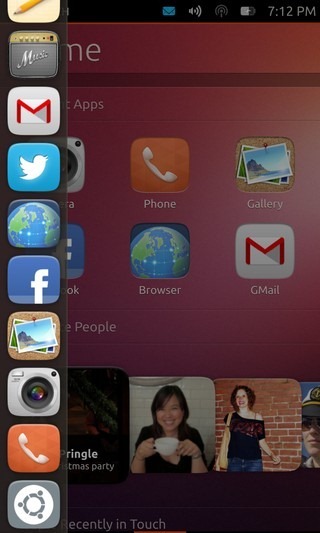
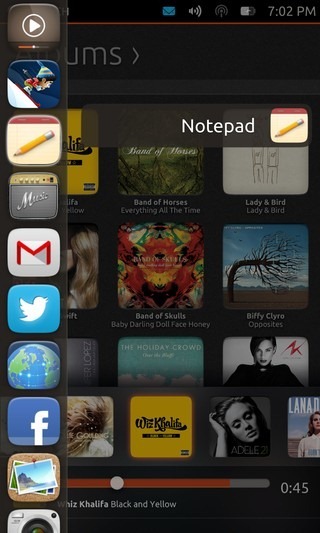
Om du inte lyfter fingret från skärmenefter att startskottet dyker upp kan du flytta fingret vertikalt över appikonerna för att direkt starta valfri app, som visas i den andra skärmdumpen ovan. Detta sparar dig ännu ett steg, vilket gör den totala upplevelsen av att starta en app både snabbare och mer flytande.
Kontextkänslig sökning
Precis som sökrutan i Unity dash, UbuntuTouch kommer med en universal kontextkänslig sökfunktion i form av en knapp inbyggd i den översta statusfältet för att hitta allt, var som helst. Den här funktionen kan användas på valfri skärm som stöder sökning efter innehåll. Även om det fortfarande är tillgängligt i statusfältet på appskärmar är det inte funktionellt för någon av apparna för tillfället, men vi antar att det bara är en begränsning i den här förhandsgranskningen, och det kommer sannolikt att fungera för appar som stöder sökning i en stabil frisättning.
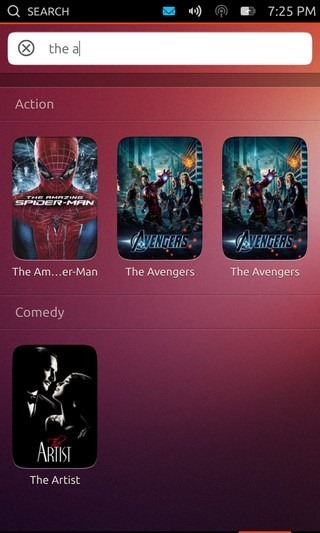
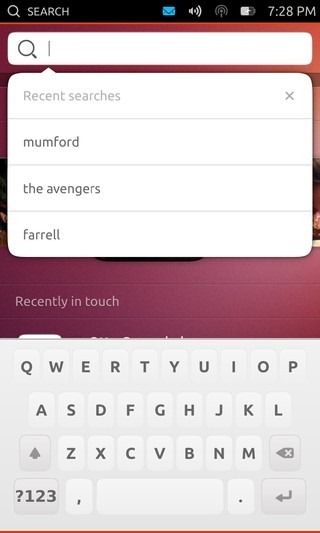
Funktionen fungerar när du skriver och uppdaterarresultat med varje tangenttryckning. Sökning på filmen skärmar filmresultat, medan du använder funktionen på kontaktskärmen visar matchande kontakter. Du kan också se en historik över alla dina senaste sökningar när du trycker på sökrutan, så att du snabbt kan söka efter dessa objekt igen.
Tangentbord
Tangentbordet är ganska grundläggande för tillfället. Även om det ser ganska OK ut, erbjuder det inga avancerade funktioner som gestbaserad typning, autokorrigering, förslag, emoji etc. Detta kan också vara en förhandsgranskning av utvecklare.
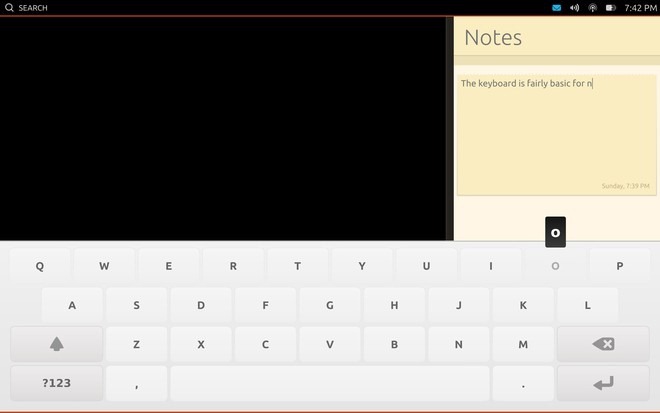
När det gäller själva skrivupplevelsen, detvar ganska OK i telefonen, men bredden på tangenterna, placeringen av andra och tredje raderna och bristen på någon feedback gjorde det svårare att skriva på en surfplatta enligt vår erfarenhet. För att sammanfatta det kan tangentbordet använda en hel del förbättringar och vi hoppas att det förbättras avsevärt i en stabil byggnad.
Meddelanden och systeminställningar
Det högra avsnittet i statusfältet låter digsnabbt åtkomst till aviseringar från alla dina kommunikationsappar, datum och tid, händelser och möten från din kalender och viktiga kontroller för olika systemfunktioner som Wi-Fi-nätverk, flygläge, volym, ljusstyrka och batterinivå. Även om den här funktionens nedrullningsbara natur ganska uppenbarligen är inspirerad av Android: s anmälningsskugga, är implementeringen betydligt annorlunda. Till skillnad från Android visas varken alla aviseringar eller alla inställningar och växlar i samma vy. Istället kan du helt enkelt knacka på statusfältet som innehåller dessa ikoner, och i rullgardinsmenyn "Enhet" får du åtkomst till alla enskilda avsnitt. Utöver det kan du också dra ner från valfri ikon för att avslöja sin egen skärm direkt. Du kan till och med byta den under gesten till något av de andra tillgängliga alternativen genom att dra åt sidan, så länge fingret fortfarande befinner sig i den övre halvan av skärmen.
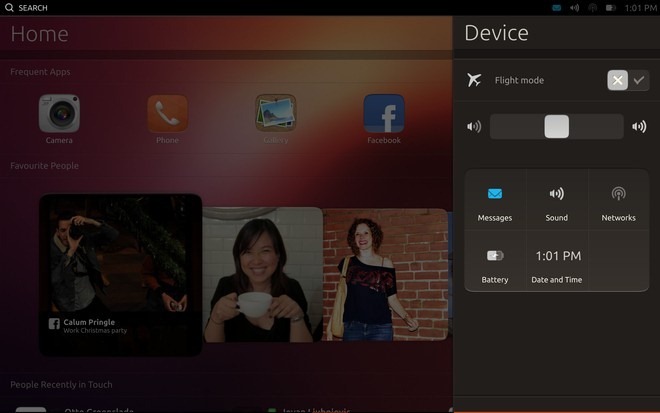
Listrutan Meddelanden konsoliderar aviseringarrelaterad till all din kommunikation från alla relevanta applikationer, allt från missade samtal på telefon eller Skype och textmeddelanden till e-postmeddelanden, Facebook-meddelanden, Twitter-omnämnanden och eventuellt mer. Du kan rensa aviseringar genom att använda Android-liknande sidled svepa gester eller klicka på dem för att avslöja alternativ som låter dig svara direkt på dem baserat på meddelandetypen.
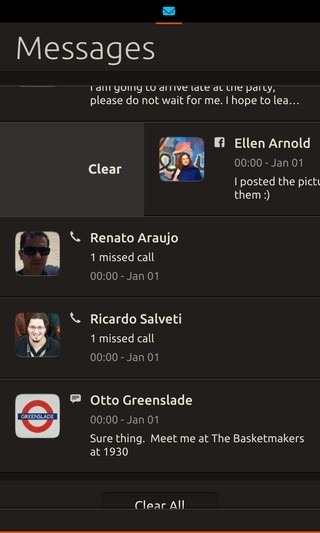
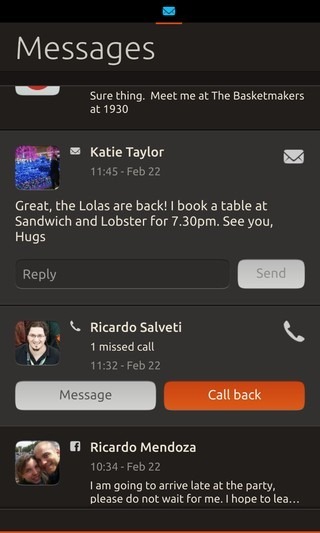
I avsnittet Ljud kan du snabbt stänga av / stänga av enheten eller justera volymen. På samma sätt visar avsnittet Nätverk alla tillgängliga trådlösa nätverk och låter dig snabbt ansluta till någon av dem.
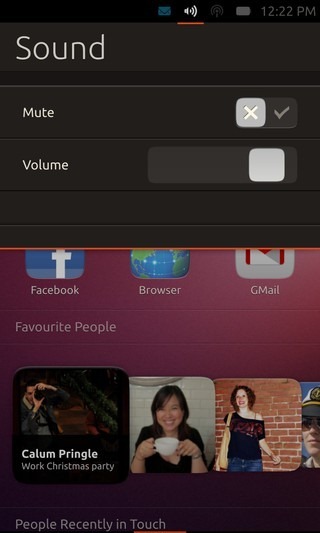
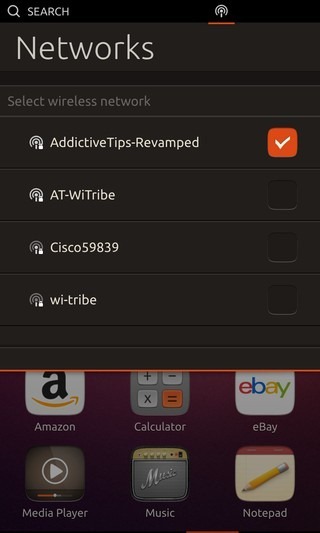
Batteriets nedrullning visar aktuelltbatteriets laddningsnivå, men i förhandsgranskningen visar varken ikonen eller aviseringarna någon information om huruvida enheten för närvarande laddas eller inte. Avsnittet Datum och tid visar dig en digital klocka omgiven av en vackert stiliserad analog, tillsammans med det aktuella datumet och dagen och alla dina kalendermöten.
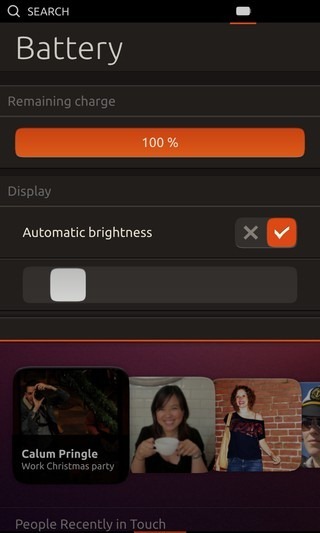
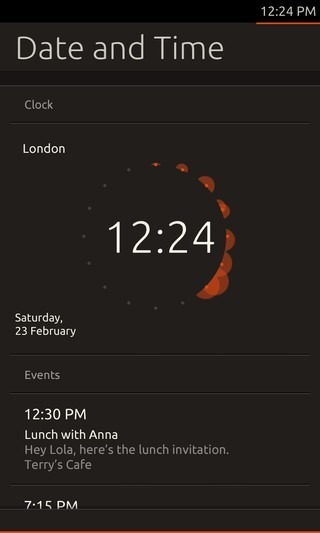
Sammantaget är detta en imponerande designad funktionav OS, eftersom det håller relevanta åtgärder grupperade ihop och undviker röran medan du fortfarande ger dig snabb åtkomst till dem alla. Det verkar mer som en blandning av det klassiska systemfackkonceptet och den moderna dropdown-aviseringarna och systeminställningscentret.
Det är också när du får ett meddelandevisas i form av en popup-skärm. I förhandsgranskningen fungerar den här funktionen bara för de mottagna textmeddelandena och du kommer snart att se den i aktion när vi tittar på appen Meddelanden.
App-växling
Alla operativsystem för smartphone och surfplattor tillåter detdu att starta dina appar med hjälp av en eller flera metoder, men konceptet bakom att lansera dem är detsamma - du klickar på ett objekt på skärmen som en apps ikon, en widgetknapp eller en mediefil, och den relevanta appen visas på din skärm. När det gäller att växla mellan för närvarande körda eller nyligen lanserade appar har de flesta operativsystem kämpat med olika implementationer med varierad framgång, och den totala upplevelsen som erbjuds av dem har mest känt sig sakna. webOS fick ursprungligen denna rätt genom att behandla appar som staplar med kort som du kan flytta från varandra för att avslöja nästa med sidled svep gester. Till och med Android och Windows Phone implementerade senare en del av samma idé i form av deras appbytelistor. Även om den bästa implementeringen av konceptet som vi har sett var i MeeGo på Nokia N9. Canonical har också införlivat det vi skulle kalla en perfekt implementering av samma koncept i Ubuntu Touch.
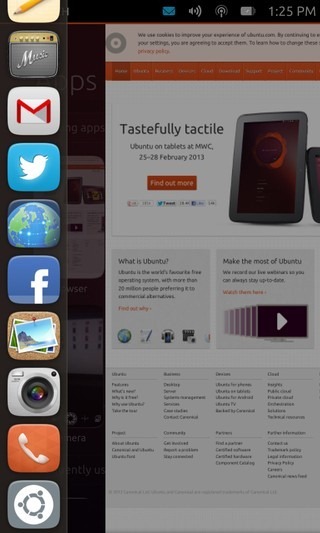
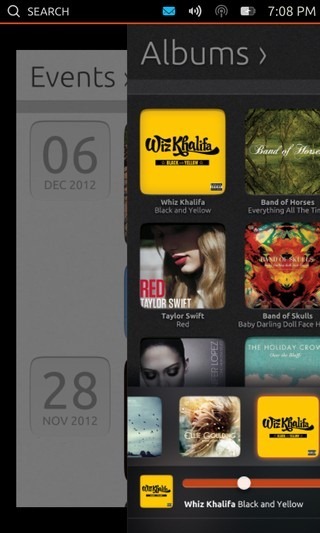
Ubuntu Touch använder två svepgest tillunderlätta app-växling. För det första kan du kalla fram startskärmen från vilken skärm som helst med en höger svep från vänster kant för att starta någon av de appar som är fästa på den. Dessutom, om du fortsätter svepa gesten utanför startskyddet utan att lyfta fingret, kommer appen som för närvarande är på skärmen att glida åt höger med en animering och så småningom skickas till bakgrunden och landa dig på hemskärmen. Det är inte allt - om du har flera appar som för närvarande körs genom att svepa åt vänster från skärmens högra kant kan du växla mellan dem direkt och oändligt i en slinga, vilket gör att snabb uppgift byts till en bris.
Ett problem som många av oss står inför i iOS, Android ochWindows Phone är bristen på åtskillnad mellan nyligen lanserade och nuvarande appar. Som ett rent multitasking-operativsystem får Ubuntu Touch den här rätten också. Dina appar som för närvarande körs är just det - de appar som aktivt körs, vare sig det är i förgrunden eller i bakgrunden. När du lämnar dem (mer om det senare), upphör de att existera i det gränssnitt för uppgiftsväxling som just diskuterats ovan. Alla dina appar som körs visas också på skärmen Apps, där du kan byta till någon av dem med ett tryck. Det finns inget avsnitt för dina nyligen åtkomna appar, men istället får du en grupp av dina ofta använda appar på skärmen Hem och Apps, vilket är mer meningsfullt; trots allt är det inget att prioritera åtkomst till några av dina nyligen lanserade appar som du sällan någonsin använder och bara öppnar, använder och stänger vid behov.
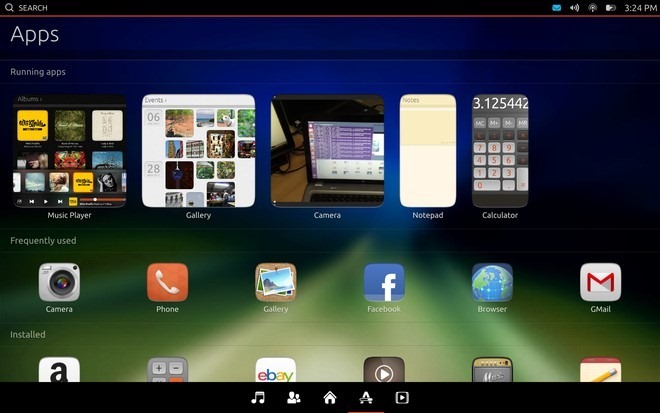
Uppgiftshanteringsupplevelsen som Ubuntu erbjuderBeröring gör allt som redan finns där till skam; det känns så naturligt och intuitivt även i den här förhandsgranskningen, att du inte kan hjälpa dig att undra hur du hade det utan det, och idén att gå tillbaka till ett operativsystem som inte erbjuder detta börjar låta som omvänd utveckling. Tack Canonical, för att du fick den här grundfunktionen precis rätt.
Ubuntu HUD
Med undantag för tangentbordet, vad vi harsett hittills har varit imponerande för att säga det mildt, och vi kommer till och med att våga kalla appens start- och omkopplingsprocess bara perfekt. Men hur kan du stänga några av de löpande apparna eller komma åt deras inställningar? Detta leder oss till Ubuntu HUD.
Förutom raketten och strecket hittade HUDi skrivbordsversionen av Ubuntu är en annan framträdande funktion i Unity UI, och Canonical har lagt till dess touchvänliga implementering till Ubuntu Touch också. Att svepa uppåt från underkanten från vilken app som helst skärm tar upp en ikon i mitten av skärmen och tar fingret till den ikonen utan att lyfta den från skärmen tar upp HUD.
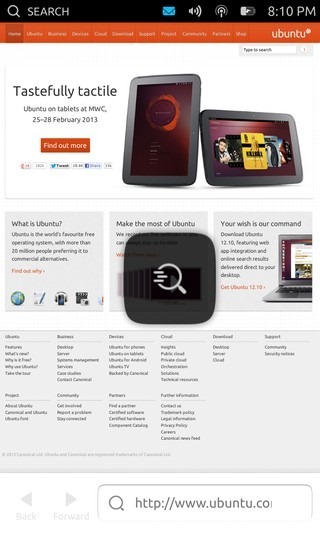
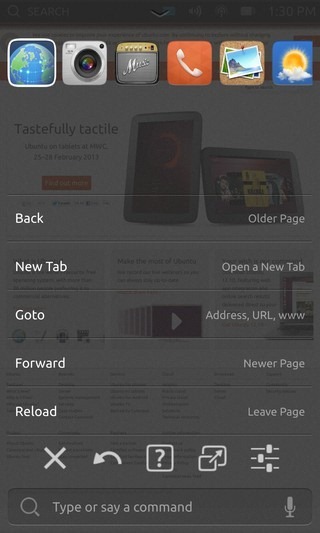
HUD i Ubuntu Touch visar en horisontelllista över dina appar som för närvarande körs ovanpå, liknande listan som visas i iOS-appens växelfack när du dubbeltrycker på hemknappen. Nedan finns en lista över åtgärdsgenvägar för din app som för närvarande körs, men dessa fungerar inte i förhandsgranskningen. Sedan finns det en horisontell lista som innehåller fem knappar. Vi kan ta fram de tre första som nära, bakåt och hjälp, och den sista som inställningar, men det finns inget ledtråd på den fjärde som har en ikon som liknar maximering av ett fönster. Endast stängningsknappen är funktionell i förhandsgranskningen, så vi måste vänta på en stabil utgåva för att se hur de andra knapparna fungerar. För närvarande är det inte ens klart om de fyra andra knapparna är systemomfattande eller avsedda för den nuvarande aktiva appen.
Du kan avfärda HUD genom att svepa nedåt frånhandtaget nära den övre kanten, precis som du kan avvisa rullgardinsmeddelanden och systeminställningar med ett svep uppåt från handtaget nära underkanten. Med tanke på rullgardinsmeddelanden och systeminställningar fungerar HUD oberoende av det på surfplattor och båda kan aktiveras samtidigt, som du kan se på skärmdumpen nedan.
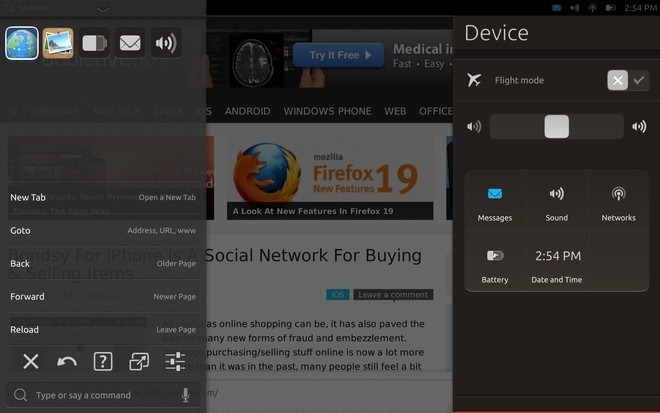
I HUD-implementeringen kan vi se det förstabrister i Ubuntu Touch användargränssnitt. För att stänga en app måste du svepa uppåt från skärmens nedre kant, dra fingret till ikonen som visas i mitten av skärmen, släpp fingret för att ta fram HUD och tryck sedan på stäng -knappen från HUD för att äntligen stänga appen. Med alla andra funktioner i appväxling så smidig och intuitiv kan vi inte tänka på någon anledning till varför Canonical valde en så komplicerad procedur för att stänga en app. Och detta blir ännu mer besvärligt om du vill stänga flera appar, eftersom stängningsknappen endast är aktiv för appen som du har utlöst HUD; genom att trycka på appikonerna överst visar du sina egna alternativ, men stängningsknappen är inte aktiv för dem. Därför måste du fortsätta växla till de appar som körs och upprepa ovanstående process för var och en av dem för att stänga dem. Det finns inte heller något sätt att byta till någon av de appar som körs direkt från denna lista.
Ett sätt att fixa saker här är att också visaen stängningsknapp utöver HUD-knappen när du sveper uppåt från underkanten från vilken app som helst, låter användare stänga den genom att helt enkelt dra fingret till den stängningsknappen. En annan implementering kan likna gesten från den vänstra kanten som först tar upp startskottet, men senare sveper bort appen och tar dig till startskärmen om du fortsätter att svepa åt höger. På samma sätt kan det hända att du fortsätter ett svep uppåt från underkanten utanför HUD-ikonen (helst placerad nedre) för att stänga appen. En liknande svepgest uppåt på appikonerna i HUD: s applista kan användas för att stänga dessa appar snabbt utan att behöva upprepa hela processen för dem. Slutligen kan det också vara användbart att lägga till ett sätt att snabbt växla till någon av de appar som för närvarande körs från den här listan.
Röst kontroll
När vi diskuterade HUD, hoppade vi över den sistaobjekt på den - kommandorutan med en mikrofonikon. Vi förväntade oss inte att röstkontrolldelen skulle fungera i förhandsgranskningen, men det visar sig att det är. Du kan antingen skriva ett kommando direkt eller trycka på mikrofonikonen för att aktivera röstkontroll. Prata helt enkelt i telefonen och om den känner igen det du sa som ett kommando kommer det att visas det på skärmen. Genom att trycka på den kommer kommandot att köras.
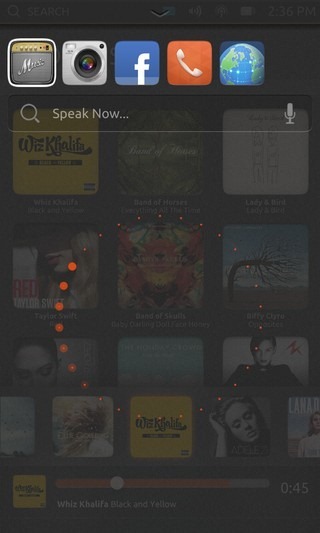
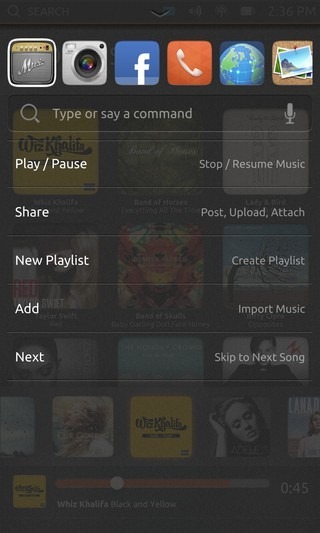
De tillgängliga kommandona varierar från app till app ocheftersom de flesta appar som för närvarande finns i förhandsgranskningen inte fungerar kommer kommandona för dessa appar inte heller att fungera. Funktionen i sig ser ändå lovande ut och kan vara en riktig tidsbesparing om Ubuntu lyckas få det rätt.
Apps
Hittills har vi undersökt alla delar avUbuntu Touch UI tillhandahålls i förhandsgranskningen och bortsett från ett par brister har det varit ganska imponerande. Även om användargränssnittet ensam inte garanterar framgången för en plattform; tillgängligheten av kvalitetsappar gör en stor skillnad och kan fungera som en avgörande faktor när det gäller konsumentens antagande eller avslag, som vi har sett i fall av webOS och till viss del även Windows Phone. Innan vi går vidare till tillgängliga appar i Ubuntu Touch-förhandsgranskning just nu, låt oss ta en titt på en intressant funktion som kommer att vara oerhört användbar för många av oss.
SideStage View
I alla mobila operativsystem som tillgodoser enheter tillflera formfaktorer som smartphones och surfplattor, köra appar byggda för telefoner på surfplattor på ett praktiskt och användbart sätt har varit ett problem för de flesta operativsystem tidigare. IPad kör fortfarande iPhone-appar i en brevlådad eller utblåst vy, medan Android nyligen har åtgärdat problemet genom att förena apputveckling för telefoner och surfplattor och på lämpligt sätt göra dem automatiskt baserat på enhetsformfaktorn, men detta kräver att utvecklare bygger sina appar följaktligen. Ubuntu hanterar den här frågan på ett annat sätt som tydligt inspireras av Windows 8 & RT. Ange SideStage - en funktion i surfplattversionen av Ubuntu Touch som låter användare köra smartphone-appar sida vid sida med surfplattaprogram i en egen ruta, som du kan se nedan.
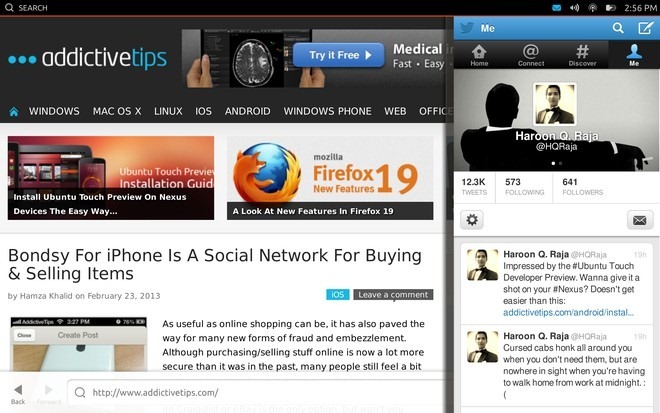
Detta gör att du inte bara kan arbeta med fleraappar tillsammans, men det betyder också att alla appar som bara byggs för telefonformfaktorn fungerar perfekt bra även på surfplattor. Vi kan redan tänka på flera användningsfallsscenarier för den här funktionen, till exempel att räknaren är till hands på sidan medan du arbetar med ett dokument med beräkningar i huvudrutan. På liknande sätt kan anteckningar i den högra rutan när du surfar på webbplatser i huvudfönstret vara oerhört användbart för forskning. Möjligheterna är oändliga.
För att använda den här funktionen måste du helt enkelt starta ellerväxla till en telefonapp medan en surfplatta app redan körs. Den här funktionen är lite buggy i förhandsgranskningen, och ibland kraschar appar när du försöker avvisa dem genom att dra den vertikala gränsen åt höger. Även om det väl är fixerat i en stabil utgåva kan det mycket väl vara en av flaggskeppsfunktionerna i operativsystemet.
Tillgängliga appar
Gå tillbaka till de appar som medföljerförhandsgranskning, många viktiga kärnappar saknas för tillfället, och några av de inkluderade är bara platshållareikoner eller skärmdumpar. Inga tredjepartsappar är för närvarande tillgängliga, men det är helt förståeligt i det här förhandsgranskningssteget.
Som nämnts ovan finns det två typer av appartillgängligt för Ubuntu Touch när det gäller formfaktorn - telefonappar och surfplattaprogram. Vissa av de inbyggda apparna inklusive webbläsare, galleri, kamera, Gmail och musik finns i båda varianterna beroende på enheten, vilket innebär att lansering av någon av dem på surfplattan kommer att lansera sin fullständiga tablettversion. Många av de andra apparna inklusive Facebook, Twitter, Phone, Calculator, Notepad, Sharing and Weather kommer bara i telefonformfaktor för närvarande, och att lansera dem på en surfplatta kommer alltid att köra dem i en vertikal ruta till höger, som vi redan har sett i fallet Twitter och Notepad i några av skärmdumparna.
Ubuntu stöder både inbyggda appar och webbappar. Faktum är att några av de fungerande apparna som finns tillgängliga just nu, som Twitter, Facebook och Gmail, bara laddar webbgränssnittet för den relevanta tjänsten. Detta är ett utmärkt sätt att ge ett försprång till appens ekosystem, eftersom det tillåter Ubuntu att starta med otaliga webbappar som redan är installerade eller tillgängliga för installation, medan det fångar upp andra konkurrenter genom att arbeta med ursprungliga appar och gnista tredje parts utvecklare intressera.
Låt oss nu titta på några av de viktigaste apparna som finns i förhandsgranskningen, som också kommer att belysa vissa funktioner i appdesignspråket Ubuntu har valt för OS.
Webbläsare
Det finns en funktionell webbläsare som ingår iförhandsgranska, men det tillåter för närvarande inte mycket annat än att ange en URL som du ska besöka och flytta fram och tillbaka mellan sidor. Flikstöd och andra funktioner finns i verken, men har inte implementerats än.
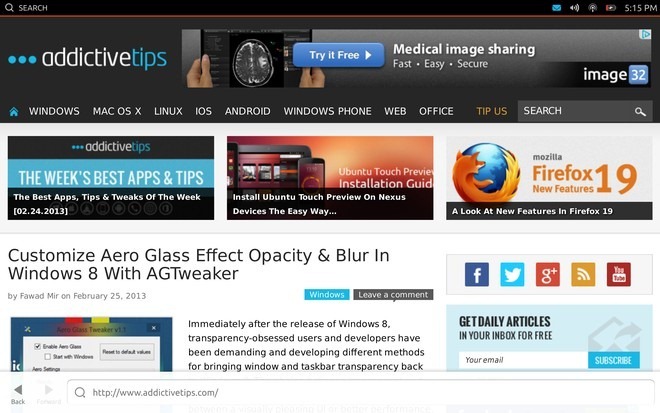
Som du kan märka finns det inga knappar eller menyerhär, som är en del av Ubuntu Touchs appdesignspråk. Istället sveper du uppåt från underkanten en åtgärdsfält som liknar den som finns i Windows Phone och Windows 8 / RT. För att få tillgång till fler funktioner och inställningar måste du ta fram HUD genom att svepa längre upp till HUD-ikonen, som nämnts tidigare.
Galleri
Galleri-appen är också funktionell och presenterardu med alla dina foton organiserade efter datum i händelsevyn som standard. Här ser du ett annat element i Ubuntu's designspråk i aktion. Den övre fältet visar namnet på den aktuella vyn som standard, men genom att trycka på den får du upp alla andra fönster som är tillgängliga i appen och knackar på namnet på någon av dem, eller helt enkelt sveper åt sidan tar dig till det avsnittet. Detta verkar vara inspirerat från Android: s Holo UI, som i sig härrör från Microsofts Metro-designspråk från Windows Phone och Windows 8 / RT.
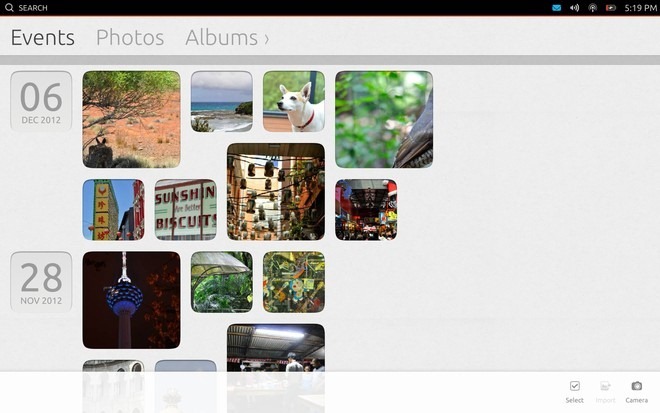
De andra två sektionerna som erbjuds av galleriet inkluderar foton (för att visa alla foton tillsammans och albumvyn.
Telefon & meddelanden
Telefonappen erbjuder grundläggande funktioner iförhandsgranska för att ringa och ta emot samtal. I uppringningsgränssnittet kan du antingen börja slå ett nummer eller slå ett upp från de redan sparade kontakter, men det senare alternativet tillsammans med möjligheten att spara kontakter fungerar inte i förhandsgranskningen.
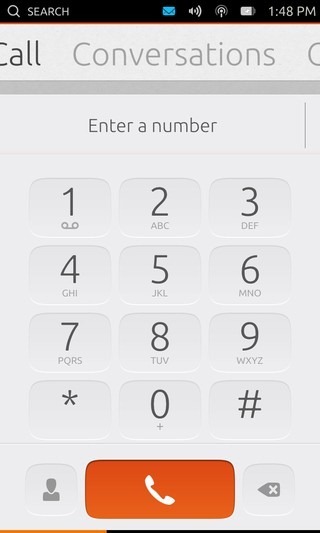
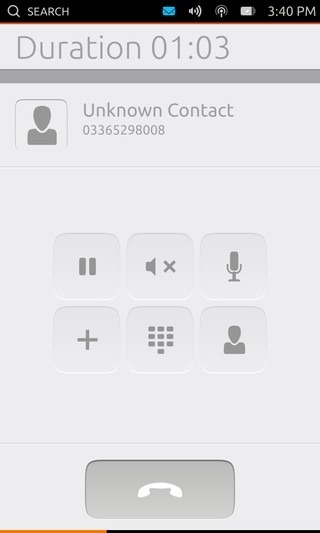
När du är i ett samtal får du knappar för att sätta på denhålla, stänga av ditt eget eller den andra personens ljud, lägg till någon annan till samtalet för att göra det till ett konferenssamtal, få upp knappsatsen och öppna din kontaktlista.
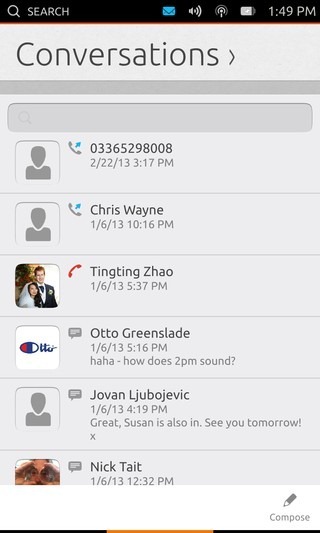
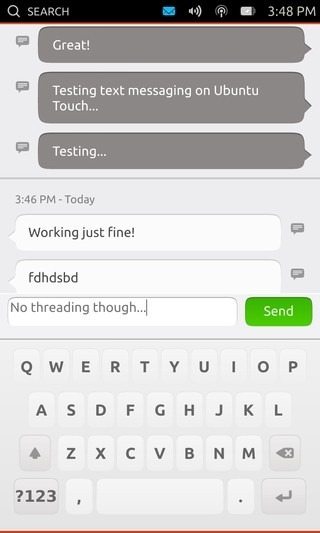
Att svepa i sidled från uppringningsgränssnittet gerdu till konversationsvyn. som är en konsoliderad lista över din samtalslogg och senaste textkonversationer och fungerar också som en meddelanden-app. Om du trycker på alla konversationer från den här listan kommer du till en vy över alla dina interaktioner med den valda kontakten, inklusive meddelanden och samtal. Att svepa uppåt från underkanten visar alternativet att börja skriva ett nytt meddelande. När du får ett inkommande meddelande får du en fin meddelande i det övre området på skärmen.

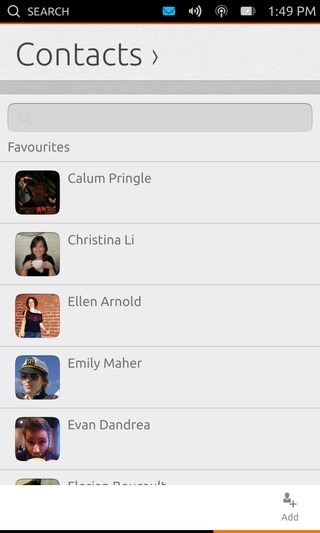
Att svepa åt sidan längre ger dig tillKontaktervy, som är en del av själva telefonappen snarare än en separat. Detta är perfekt förnuftigt, eftersom det erbjuder en mer innehållscentrerad strategi genom att gruppera åtgärder för liknande innehåll tillsammans. En svep uppåt från underkanten visar alternativet att lägga till en ny kontakt.
Anteckningar & miniräknare
Dessa två grundläggande appar är funktionella i förhandsgranskningen men du kan inte spara anteckningar för tillfället, och kalkylatorn visas inte korrekt på Nexus 4.
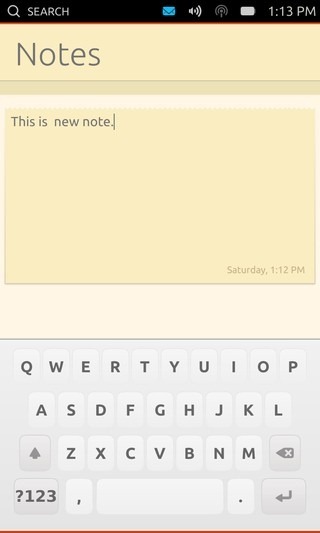
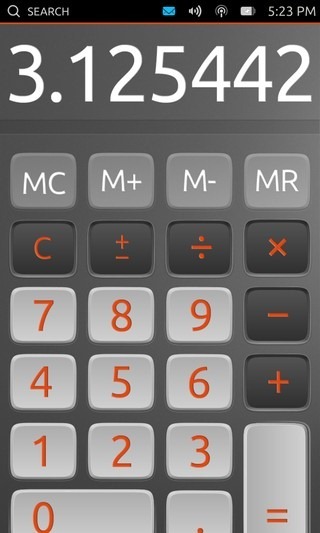
Båda dessa appar är tillgängliga på både telefoner och surfplattor i en vertikal telefonvy.
Gmail, Facebook och Twitter
Alla dessa appar är i grunden webbappar med sina egna knappar för att starta dem snabbt.
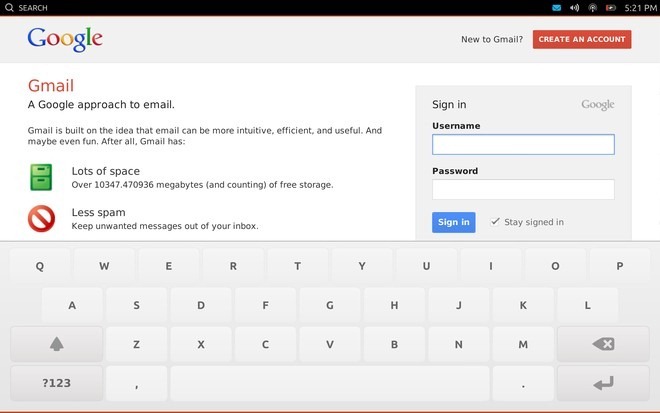
Gmail-appen stöder fullständig tablettvisning påsurfplattor, medan Facebook- och Twitter-apparna är tillgängliga på både telefoner och surfplattor i en vertikal telefonvy. Webbläsaren som driver dessa webbappar verkar identifiera sig som en iPhone-webbläsare för närvarande, eftersom du loggar in med ditt konto i Facebook-appen ger ett erbjudande om att installera Facebook för iPhone, men du kan enkelt avvisa den genom att trycka på Avbryt-knappen.
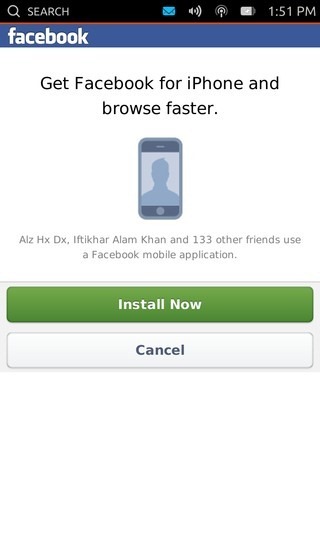

Andra webbappar som är tillgängliga i förhandsgranskningen inkluderar Amazon och eBay, som fungerar på liknande sätt.
Kamera
Förhandsgranskningen kommer med en funktionell kamera-appsom kan använda både fram- och bakkamera på enheterna. Även om vi kommer att granska kameran i detalj när en stabil byggnad av Ubuntu Touch släpps.
Förutom ovanstående hittar du också musik,Media Player, Weather, Sharing, Ubuntu One och Ski Safari bland de andra inbyggda apparna, men dessa fungerar inte för tillfället och fungerar som platshållare.
Vår dom
Ur det vi har sett hittills verkar Ubuntu Touchatt vara en lovande utmanare för smartphonebranschen. Om Canonical lyckas stryka ut de få brister som vi nämnde tidigare och få appens ekosystem igång kan det bli en viktig aktör i branschen. Även om det är lättare sagt än gjort, särskilt den senare delen. Det är lite för tidigt att berätta hur saker och ting kommer att visa sig, men utifrån förhandsgranskningen har Ubuntu Touch verkligen det som krävs för att bli ett solid operativsystem för smartphones och surfplattor.
Om du vill prova operativsystemet själv på din Nexus-enhet har vi täckt det. gå bara till vår detaljerade installationshandbok för Ubuntu Touch Developer Preview.
Vi har också gjort en liten demonstrationsvideo av Ubuntu Touch Preview som körs på vår Nexus 4 och Nexus 10, som du kan kolla nedan.

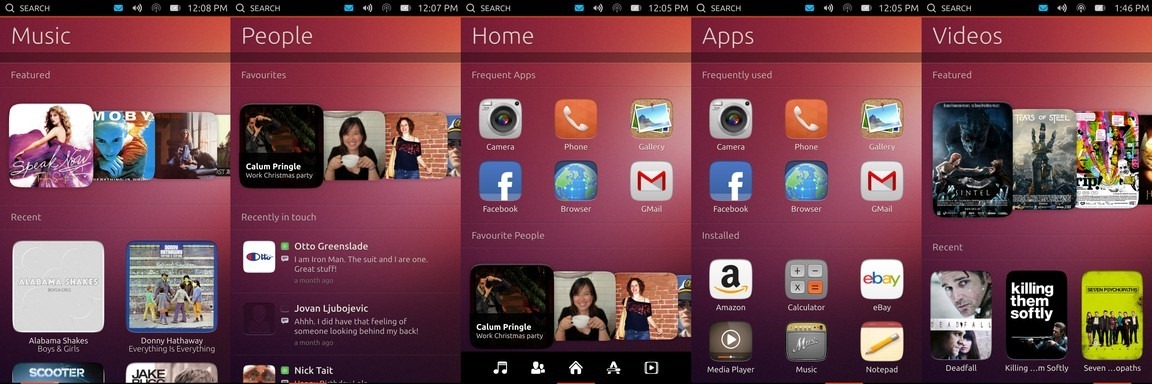












kommentarer